سلامت باتری آیفون و آی پد از مهم ترین نگرانی های افرادی است که برای مدتی است آیفون و آی پد خود را خریداری کردند و به هر دلیلی قصد نگهداری اون رو دارند. در این صورت برای اطلاع از نحوه تشخیص میزان سلامتی آیفون و آی پد خودتون با ما در ادامه مطلب همراه بشید.
تست سلامت باتری آیفون
قبل از اینکه به فکر تعویض باتری آیفون بیفتید، بهتره که از وضعیت سلامت باتری آیفون خودتون بهتر اطلاع پیدا کنید. برای اینکار ما چندین روش رو برای شما در ادامه قرار می دهیم تا راحت ترین روش رو برای خودتون انتخاب کنین و به اطلاعات خوبی در مورد باتری خودتون دست پیدا کنین.
نرم افزار IOS
متأسفانه خود شرکت اپل هیچ ابزاری در تنظیمات گوشی آیفون برای مشخص کردن چرخه شارژ گوشی قرار نداده و تنها موردی که برای فهمیدن میزان سلامت باتری آیفون در این سیستم عامل موجود هست در تنظیمات گوشی و در بخش باتری هست که به شکل زیر اگر پیامی در بالا مشاهده کنید که به شما اخطار تعویض باتری بدهد، پس باید آن را تعویض نمایید و در غیر این صورت مشکلی وجود نداشته و می توانید از آیفون خود استفاده کنید.
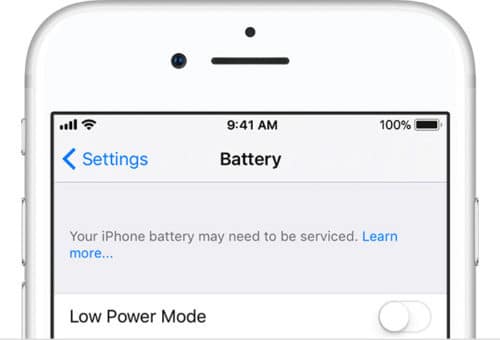
اخطار تعویض باتری در تنظیمات گوشی آیفون
اگر اخطار بالا را دریافت کردید، سعی کنید هر چه سریعتر باتری آیفون و آیپد خود را تعویض نمایید و برای راهنمایی در مورد اینکار از آموزش های ما در وبلاگ تک مارکت استفاده کنید.
اگر به اطلاعات بهتر و کامل تری در مورد سلامت باتری آیفون خودتون نیاز دارید ادامه مطلب رو بخونید.
استفاده از سیستم عامل Mac OS
بهترین روش که تقریبا کامل ترین اطلاعات ممکن در مورد سلامت باتری آیفون رو به شما میده استفاده از سیستم عامل مک هست. برای این کار ما دو روش به شما پیشنهاد می کنیم که روش اول با استفاده از Console هست که همه دستگاه ها با این سیستم عامل به صورت پیشفرض این قابلیت رو دارا هستند. در روش دوم از یک نرم افزار با نام Coconut Battery استفاده می کنیم که اطلاعات بیشتری در اختیار ما قرار میده.
روش اول: استفاده از Console در Mac OS
در این روش در سیستم عامل مک خود Console رو اجرا کرده در همان زمان آیفون خود را به سیستم متصل نمایید و به سادگی کد دستوری زیر رو در قسمت جستجو وارد کنید.
batteryhealth
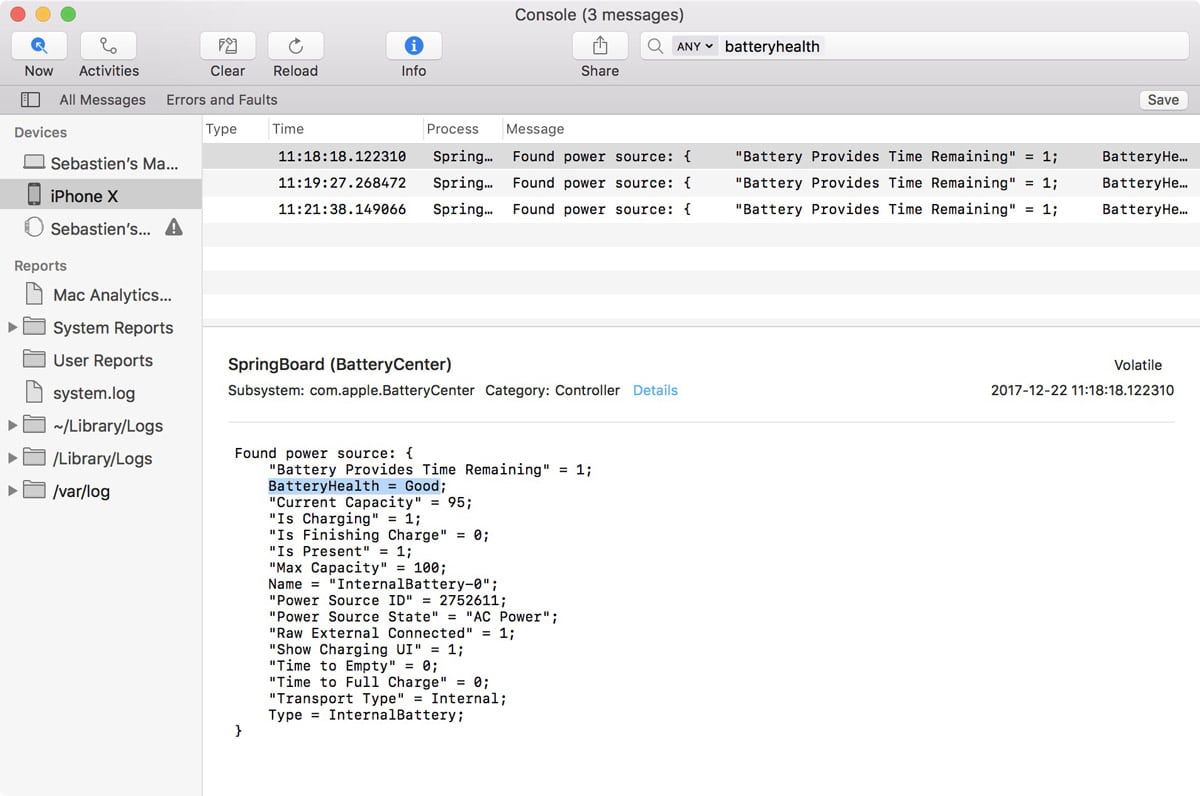
استفاده از Console برای تشخیص سلامت آیفون
همونجور که مشخص شده، ما اطلاعات کمی در مورد سلامت باتری دریافت می کنیم. با دقت بیشتر روی تصویر بالا می توانید بفهمید که ظرفیت باتری در وضعیت خوبی قرار دارد. البته اطلاعات تقریبا بی استفاده دیگری مانند وضعیت فعلی باتری، وصل بودن یا نبودن شارژر اطلاع پیدا کنید.
برای بیشتر افراد فهمیدن اینکه وضعیت باتری آن ها در حالت خوب قرار دارد کافی است و به اطلاعات دیگیر نیاز ندارند، ولی اگر نیاز به اطلاعات بیشتر و کامل تری در مورد سلامت باتری آیفون نیاز دارید به ادامه مطلب توجه کنید.
روش دوم: استفاده از نرم افزار CoconutBattery
برای استفاده از این نرم افزار حتما باید دقت داشته باشید که آیفون و آی پد شما هیچ وقت نباید ریستور شده باشد چون در این صورت اطلاعات ارائه شده از زمان ریستور شما اعلام می شود نه زمان اصلی اولین استفاده از دستگاه.
اگر روش استفاده از Console شما رو راضی نکرده و اطلاعات دقیق تر و بیشتری در مورد باتری آیفون خودتون نیاز دارید، بهترین راه استفاده از نرم افزار CoconutBattery هست که در دو سری رایگان و پلاس عرضه شده که ورژن رایگان این نرم افزار تمام قابلیت هایی که ما نیاز داریم رو در خودش جای داده.
برای دانلود این نرم افزار می تونید به صفحه دانلود این نرم افزار برید و آخرین ورژن اون رو دانلود کنید که در زمان نوشتن این مقاله آخرین ورژن این نرم افزار ۳٫۶٫۶ است که میتونید از این لینک Coconut Battery رو دانلود کنید.
پس از دانلود این نرم افزار به سادگی اون رو نصب کنید و اجرا نمایید. پس از اجرا کردن نرم افزار آیفون خود را به سیستم متصل کنید و طبق تصویر از قسمت تب بالا گزینه IOS Device رو انتخاب کنید.
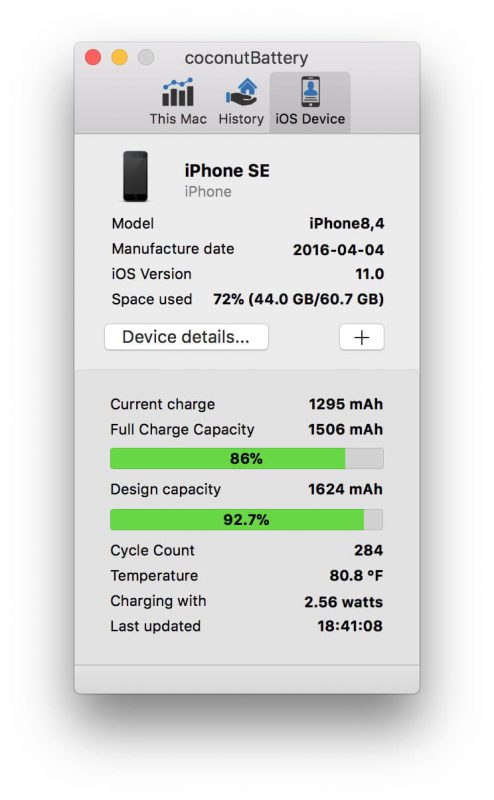
استفاده از نرم افزار CoconutBattery
پس از انجام این کار متوجه اطلاعات زیادی می شوید که روی صفحه مک شما قابل مشاهده است. ما این اطلاعات برای شما یک به یک بررسی کرده و درک آن را برای شما ساده تر می کنیم.
با استفاده از تصویر بالا میتونید اطلاعات خوبی رو بدست بیارید که ما این اطلاعات رو براتون شفاف تر می کنیم.
- Model: مدل آیفون شما که به سیستم متصل هست.
- Manufacture Date: زمانی که این گوشی تولید شده است.
- IOS Version: ورژن آیفون شما
- Space Used: میزان حافظه داخلی مورد استفاده شما.
تا اینجا همه اطلاعات اولیه ای بودند که به هدف ما هیچ کمکی نرسوندند ولی در قسمت پایین هست که اطلاعات مورد نیاز ما وجود داره.
بخش Design Capacity که نشان دهنده کل ظرفیت فعلی باتری هست یعنی اگر درصد نشان دهنده زیر Design Capacity کمتر از ۸۰ درصد بود شما باید دنبال باتری جدیدی برای آیفون خود باشید (برای ما درصد ۹۲٫۷ نشان داده شده است). البته بخش Cycles نیز در این تصویر دیده می شود که نشان دهنده چرخه شارژ آیفون است که به معنی این است که آیفون چند بار به صورت کامل پر شده است. به صورت دقیق تر چرخه شارژ به این شکل است که مثلا اگر باتری را از ۱۰% تا ۸۰% شارژ کردید و سپس آن را استفاده کردید و درصد باتری به ۶۰ رسید و دوباره آن را تا ۹۰% شارژ کردید یک چرخه از باتری گذشته است، به این شکل جمع دو سری شارژ انحام شده به ۱۰۰% رسیده پس هر چرخه با محاسبه این مقدار محاسبه می شود.
کلا پیشنهاد اپل و متخصصان باتری این است که اگر چرخه شارژ باتری شما از ۵۰۰ گذشت، زمان تعویض باتری فرا رسیده و باید به فکر باتری جدید برای دستگاه IOS خود باشید. دلیل این مسئله این است که باتری های شارژی جدید با وجود پیشرقت های زیادی که داشته اند، هنوز پس از مدتی استفاده کمی از ظرفیت خود را از دست می دهند و مثل روز اول خود عمل نمی کنند. پس ۵۰۰ چرخه طبق تست ها بهترین زمان برای تعویض باتری آیفون تلقی می شود.
